Développer votre site Web à partir de zéro peut être une tâche ardue. Cela prend du temps et coûte cher si vous envisagez d'embaucher un développeur. Un moyen simple de faire décoller votre blog ou votre site Web consiste à utiliser un CMS (système de gestion de contenu ) comme Drupal .
Drupal est un système de gestion de contenu (CMS) open source, écrit en PHP et publié sous licence GPL. Il a été publié pour la première fois en janvier 2001 pour alimenter les blogs personnels, les sites Web d'entreprise et tout type de sites Web dont les gens pourraient avoir besoin. Aujourd'hui, Drupal est l'un des CMS les plus célèbres au monde et gère des millions de sites Web dans le monde entier.
La dernière version de Drupal au moment de la rédaction de ce guide est Drupal 9 .
Fonctionnalités Drupal
- Gratuit et open source.
- Fonctionnalités de base telles que la possibilité de publier des articles, des pages et un système de commentaires, un flux RSS, l'enregistrement des utilisateurs. installer et modifier des modèles et des modules complémentaires.
- Plus de 30 000 modules disponibles à télécharger gratuitement depuis la boutique Drupal.
- Disponible dans plus de 110 langues avec prise en charge des langues RTL telles que l'arabe.
- Assistance multi-sites et assistance à l'édition et à la création de contenu multi-utilisateurs.
- Prise en charge de la création de blogs, forums, sondages à l'aide de modules installés par défaut.
- Système de mises à jour très bien pour vous informer des mises à jour de sécurité.
- Beaucoup d'autres fonctionnalités.
Dans ce guide, nous allons installer Drupal sur Debian 10/9 et Ubuntu 20.04/18.04 .
Prérequis Drupal
Depuis Drupal est un CMS basé sur PHP auquel les utilisateurs accèdent depuis le front-end, vous devez disposer d'un LAMP pile installée sur votre instance Debian/Ubuntu. LAMPE est une pile logicielle utilisée pour tester et déployer des sites Web et comprend 3 composants principaux :
- Serveur Web Apache.
- Serveur de base de données MariaDB.
- PHP (pour Drupal 9, PHP 7.3 et les versions ultérieures sont recommandés).
Une fois les conditions remplies, commençons !
Étape 1 :Installez Apache, MariaDB et PHP
1. Pour installer Drupal , vous aurez besoin d'un serveur Web en cours d'exécution et d'un serveur de base de données, dans cet article, nous travaillerons avec Apache , PHP, et MariaDB , vous pouvez les installer facilement à l'aide d'un outil de gestion de packages appelé apt.
$ sudo apt install apache2 mariadb-server mariadb-client php libapache2-mod-php php-cli php-fpm php-json php-common php-mysql php-zip php-gd php-intl php-mbstring php-curl php-xml php-pear php-tidy php-soap php-bcmath php-xmlrpc
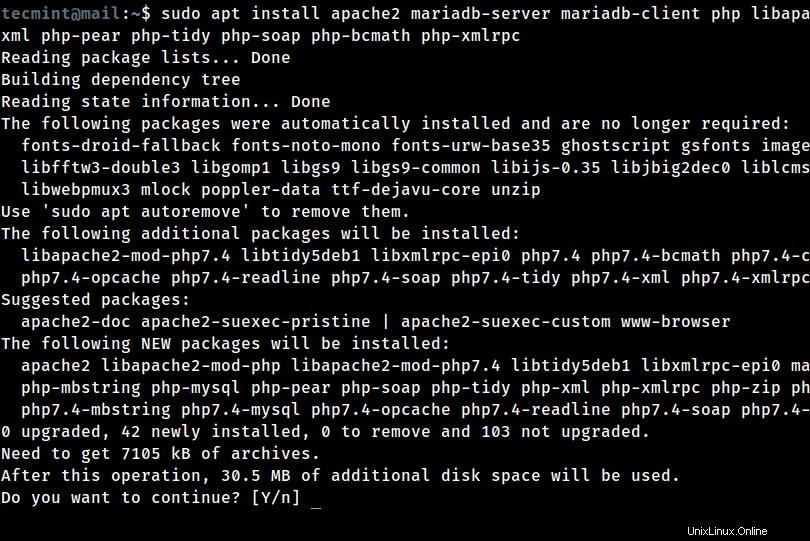
2. Sur les serveurs de production, vous devez activer certaines mesures de sécurité de base pour l'installation de la base de données MariaDB, en exécutant le script de sécurité suivant fourni avec le package MariaDB.
$ sudo mysql_secure_installation
Après avoir exécuté le script, il vous guidera à travers une série de questions auxquelles vous pourrez répondre yes(y) pour activer certaines options de sécurité de base, comme indiqué.
- Entrez le mot de passe actuel pour root (entrez pour aucun) : Entrée
- Définir un mot de passe root ? [O/n]
y - Supprimer les utilisateurs anonymes ? [O/n]
y - Interdire la connexion root à distance ? [O/n]
y - Supprimer la base de données de test et y accéder ? [O/n]
y - Recharger les tables de privilèges maintenant ? [O/n]
y
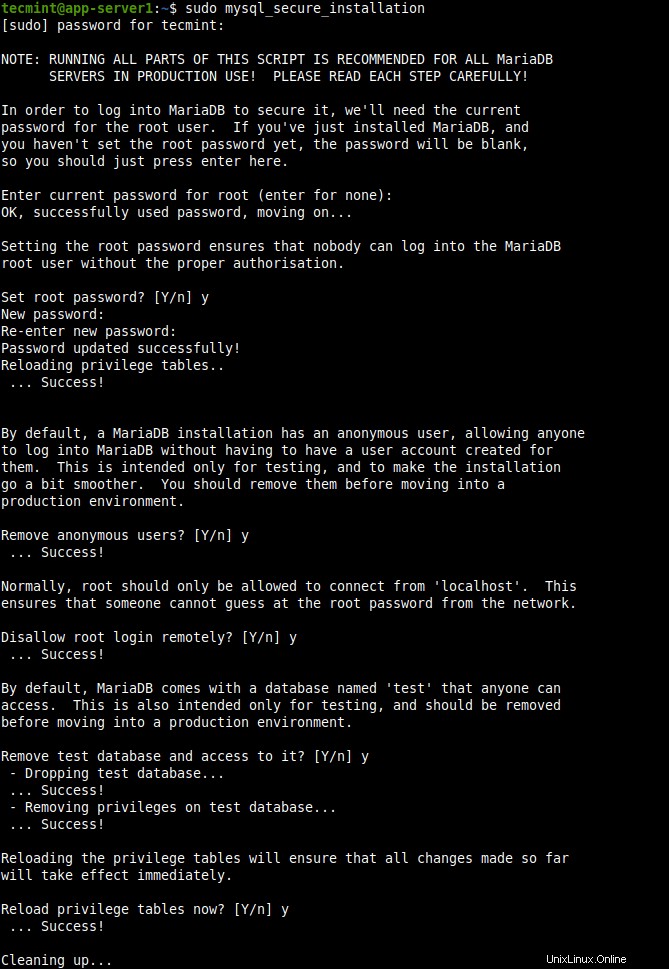
Voilà, vous avez installé avec succès tous les packages requis et également ajouté un mot de passe MySQL. Il est maintenant temps d'aller de l'avant et de créer une base de données pour l'installation de Drupal.
Étape 2 :Créer une base de données Drupal
3. Nous devrons créer une base de données pour notre installation Drupal, pour ce faire, exécutez la commande suivante pour vous connecter au shell mysql.
$ sudo mysql -u root -p
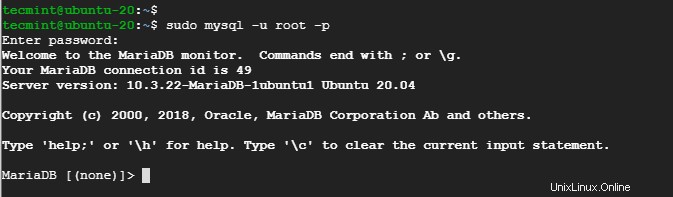
4. Ensuite, exécutez la série de commandes suivante sur le terminal MySQL pour créer un nouveau "drupal ‘ utilisateur, base de données et accorder des privilèges.
## Création d'un nouvel utilisateur pour la base de données Drupal ## MariaDB [(aucun)]> CRÉER UN UTILISATEUR drupal @localhost IDENTIFIÉ PAR "votre_mot de passe_ici ";## Créer une nouvelle base de données ## MariaDB [(aucun)]> créer une base de données drupal;## Accorder des privilèges à la base de données ## MariaDB [(aucun)]> GRANT ALL ON drupal .* À drupal @localhost;## Privilèges FLUSH ## MariaDB [(aucun)]> PRIVILÈGES FLUSH ;## Quitter ## MariaDB [(aucun)]> quitter
Étape 3 :Téléchargez et installez Drupal dans Ubuntu
5. Drupal est disponible en téléchargement à partir du référentiel officiel Ubuntu/Debian sous forme de package, cependant, il s'agit d'une ancienne version de Drupal qui présente de nombreuses failles de sécurité, et la version actuelle de Drupal est 9.0.6 ), c'est pourquoi nous allons télécharger Drupal depuis le site officiel
Vous pouvez également utiliser la commande wget suivante pour récupérer directement la dernière version.
$ sudo wget https://www.drupal.org/download-latest/tar.gz -O drupal.tar.gz
6. Ensuite, extrayez le fichier tarball et déplacez le dossier Drupal non compressé vers /var/www/html chemin comme indiqué.
$ sudo tar -xvf drupal.tar.gz$ sudo mv drupal-9.0.6 /var/www/html/drupal
7. Pour que drupal soit accessible, attribuez les autorisations indiquées :
$ sudo chown -R www-data:www-data /var/www/html/drupal/$ sudo chmod -R 755 /var/www/html/drupal/
Étape 4 :Créer un hôte virtuel Apache Drupal
8. La dernière partie de la configuration nous oblige à créer un fichier d'hôte virtuel Apache pour notre Drupal site Internet. Continuez et créez le fichier d'hôte virtuel comme indiqué :
$ sudo vim /etc/apache2/sites-available/drupal.conf
Collez le contenu ci-dessous.
ServerAdmin [email protected] DocumentRoot /var/www/html/drupal/ Nom du serveur example.com Alias de serveur www.example.com ErrorLog ${APACHE_LOG_DIR}/error.log CustomLog ${APACHE_LOG_DIR}/access.log combiné Options FollowSymlinks AllowOverride All Exiger que tous soient accordés RewriteEngine on RewriteBase / RewriteCond %{REQUEST_FILENAME} !-f RewriteCond %{REQUEST_FILENAME} !-d RewriteRule ^(.*)$ index.php?q=$1 [L,QSA] Ensuite, enregistrez et quittez le fichier de configuration.
9. Avec l'hôte virtuel en place, nous devons l'activer à l'aide des commandes ci-dessous :
$ sudo a2ensite drupal.conf$ sudo a2enmod réécriture10. Redémarrez ensuite le serveur Web Apache pour que les modifications s'appliquent.
$ sudo systemctl restart apache2Étape 6 :Configurer Drupal à partir d'un navigateur
11. Dans cette étape, nous terminons l'installation de Drupal en le configurant sur un navigateur Web. Alors lancez votre navigateur et dirigez-vous vers l'adresse IP de votre serveur comme indiqué :
http://www.server-ip/OUhttp://www.example.com/12. Sur la page qui s'affiche, sélectionnez votre langue préférée et cliquez sur "Enregistrer et continuer '.
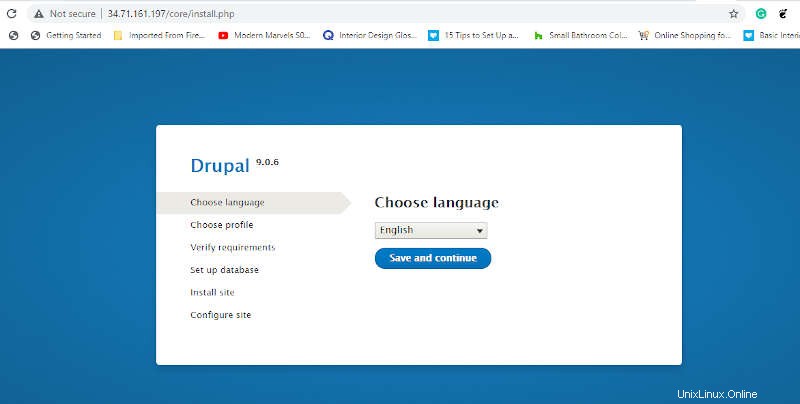
13. L'étape suivante vous donne 3 profils d'installation que vous pouvez exploiter. Pour garder les choses simples et directes, sélectionnez la première option qui est le profil Standard, et cliquez sur "Enregistrer et continuer '.
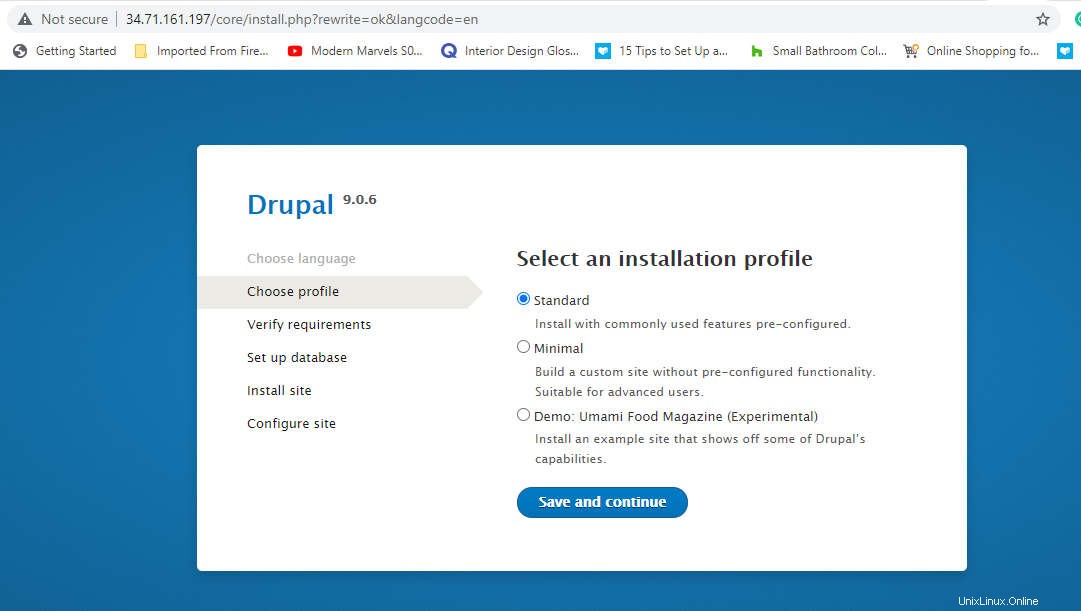
14. À l'étape suivante, remplissez les détails de la base de données.
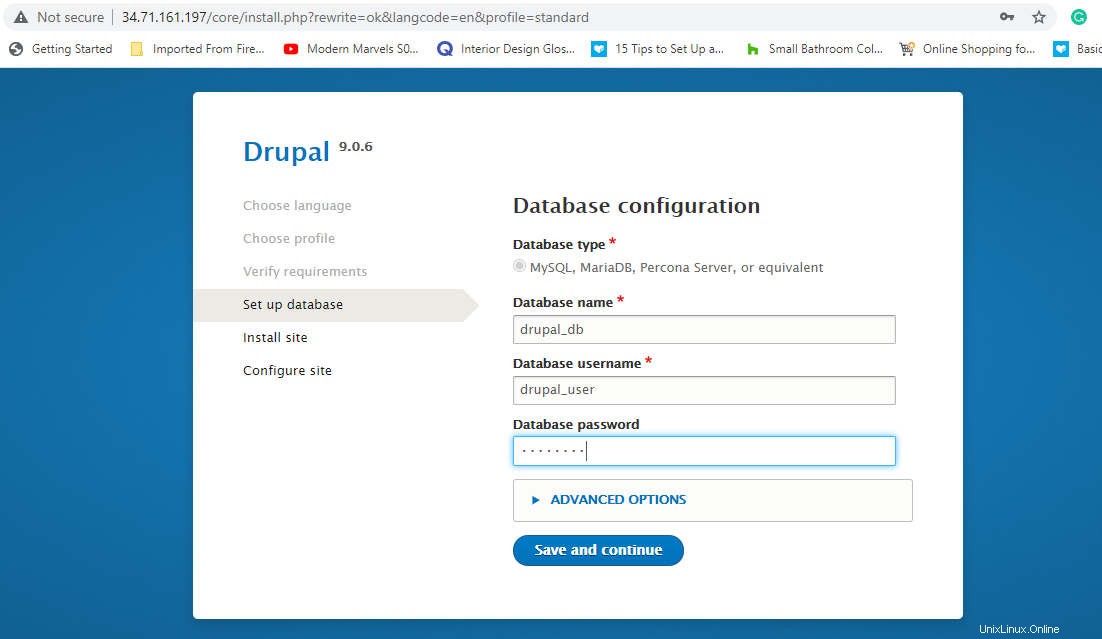
15. Peu de temps après, l'installation de tous les fichiers nécessaires commencera. Cela prend environ 5 minutes et un peu de patience suffira.
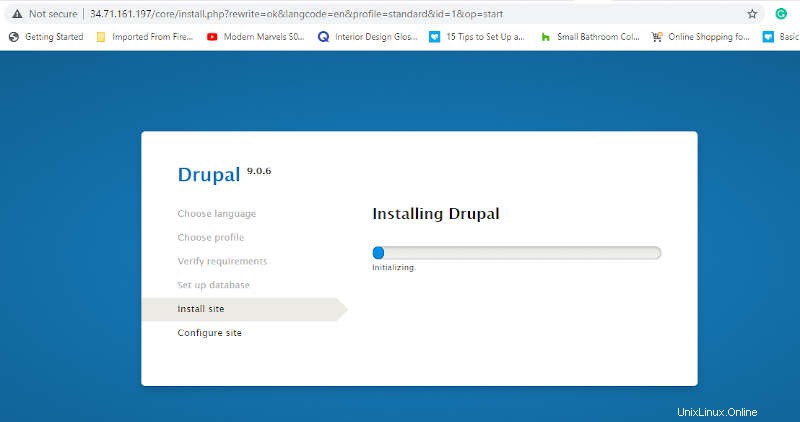
16. Remplissez tous les champs obligatoires concernant votre site, tels que le nom du site, l'adresse e-mail du site, l'emplacement et le fuseau horaire.
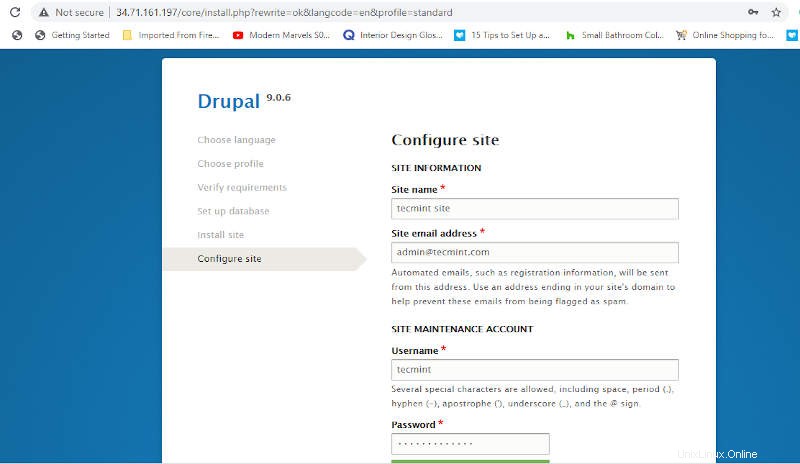
17. Enfin, vous obtiendrez le tableau de bord par défaut pour Drupal comme indiqué :
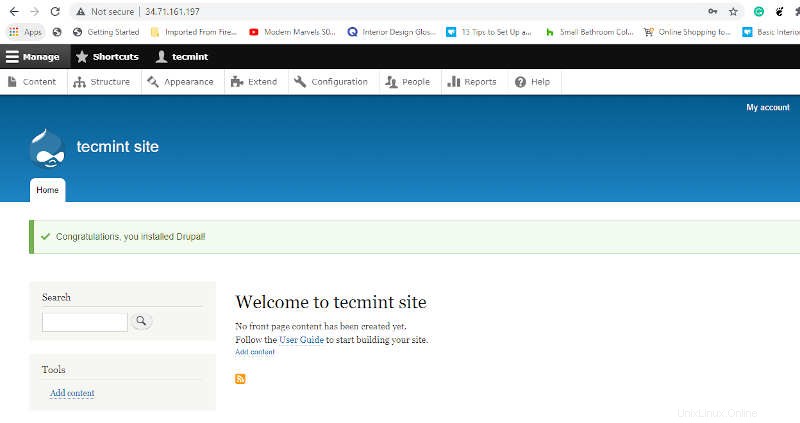
À partir de là, vous pouvez commencer à créer votre propre site Web réactif et élégant en utilisant les thèmes disponibles ou en tirant parti des thèmes Drupal premium. C'est tout ce que nous avions pour aujourd'hui. Nous espérons que vous pourrez confortablement configurer Drupal sur Debian 10/9 et Ubuntu 20.04/18.04 .